Lägga till ett betygssystem i WordPress med WP-PostRatings
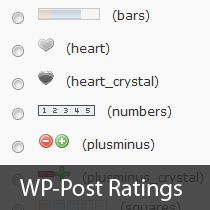
Vi letade nyligen på att införliva ett enkelt system för postrating i vårt projekt och var tvungen att hantera många plugins. Efter att ha gått igenom flera fann vi den som fungerar bäst för att lägga till ett postbetygsystem i WordPress var "WP-PostRatings" av Lester 'GaMerZ' Chan. I den här artikeln kommer vi att gå igenom ett AJAX-betygssystem för dina WordPress-blogginlägg och sidor.
Video Tutorial
Prenumerera på WPBeginnerOm du inte gillar videon eller behöver mer instruktioner, fortsätt läsa.
Först måste du ladda ner och aktivera WP-PostRatings Plugin (För nybörjare: Steg för steg Guide för att installera ett WordPress Plugin)
Vid aktivering kommer pluginet att lägga till ett nytt menyalternativ i WordPress-administratörsfältet märkt 'betyg'.
Vi hoppar över alternativet "Managed Ratings" och börjar med den andra länken i fliken "Rating Options".

På pluginens inställningssida måste du först välja vilken betygsbild du vill använda för dina inlägg. Pluggen levereras med ett antal alternativ som barer, hjärtan, siffror, plus-minus, de klassiska stjärnorna, tummen upp / ner, uppåtpilar etc..
När du väl valt det klassificeringssystem du vill kan du välja "Max betyg". Plugin kommer att välja ett lämpligt värde för dig, men när du använder bild på en bild, kanske du vill ange ditt eget värderingsvärde. För stjärnor och siffror verkar det meningslöst att gå över 5 eftersom det bara finns 5 stjärnor.
Kom ihåg att om du justerar Max Ratings måste du justera Individuell Rating Text / Value. Om du inte ändrar värdet Maxvärde från standard, lämnar du även de individuella värdena som standard.
Då ser du alternativet för Ajax Style, Rating Tillstånd och Logging Method.

Du kan följa stilen i bilden ovan för bästa resultat. Men om du vill anpassa, kan du behöva ändra dessa.
Vi är färdiga med den här sidan, spara ändringarna. Låt oss flytta till sidan "Ratings Templates". På den här sidan ser du olika betygsmallar och hur du vill organisera dem. Vi lämnade dem med standardvärdet, men du är mer än välkommen att använda Mallvariablerna ovanpå skärmen för att ändra dem. Detta är i grund och botten för att visa hur dina betyg kommer att visas. När du är klar med sidan "Utvärderingsmallar" är du redo att lägga till detta i ditt tema.
Beroende på hur ditt tema är inställt måste du lägga till följande koder inom LOOP i följande filer (archives.php, page.php, index.php, single.php, loop.php etc) - Du kanske inte har alla dessa filer i ditt tema beroende på strukturen.
Obs, det här lägger till postbetyg till alla inlägg. Om du bara vill använda den på selektiva inlägg kan du använda kortkoden [ratings id = "1" results = "true"] för att visa rankningarna på just den posten eller sidan.
Nu när du har lagt till betyg kommer dina användare att rösta på dina inlägg. Du kan se de här värderingarna från alternativet Hantera värderingar som vi hoppade över initialt. Detta gör att du kan se en logg av betyg på varje inlägg, och du kan även ta bort dem om du känner att det är något fel på gång.
Den bästa delen om det här pluginet är att den har möjlighet att visa de högst rankade inläggen (alternativ för tidsintervall och kategori), mest betygsatta inlägg (alternativ för tidsintervall och kategori), lägsta betyg och högsta betyg med samma tidsalternativ intervall och kategori. De flesta gånger läggs den här typen av statistik i sidofältet, så det här pluginet gör att du kan använda widgetarna för att visa dessa (endast om dina tematjänst widgets - de flesta gör!). Helt enkelt gå till Appearence »Widgets och hitta Ratings widgeten. Dra det på lämplig plats och ställ in de inställningar du vill ha.

Nu om du märker på ovanstående skärmdump, finns det många alternativ. Först är att välja titeln på din widget. Det är bäst att välja som "Mest betygsatta inlägg denna vecka" eller något. Beroende på hur du gör resten av dina inställningar. Fältet Statistisk typ har massor av alternativ som låter dig visa högst betyg, mest betygsatta, lägsta betyg och högsta betyg. Du har också möjlighet att välja dessa statistik per kategori eller efter tid. Nästa alternativ frågar om du vill inkludera både dina inlägg och sidor. Detta är helt ett personligt val. Så välj som du vill. Widgeten visar 10 mest populära entires som standard, men det kan ändras genom att redigera antalet poster att visa. Vi rekommenderar starkt att du inte gör det mer än 10 eftersom det bara ser bizart ut med de flesta mönster. Du kan också ange antalet minsta röster som ett inlägg måste ha innan det kan göra det till den här listan. Beroende på din webbplatsdesign kan du kanske inte ändra längden för maximal posttitel. Om ditt tematälle är tillräckligt stort rekommenderar vi att du ställer in värdet till 0 för att inaktivera det. Om du använder kategorin eller tidsspecifik statistiktyp, måste du ändra de två sista fälten. Klicka och spara och du är klar.
Nu vet vi att några av er kodkodare och inte vill använda widgetinställningarna. Lester har sammanställt en mycket detaljerad användningsflik på sin webbplats som förklarar hur man lägger till de mest rankade, högst rankade etc. direkt i dina WordPress-teman. Se WP-PostRatings Användarhandbok.
Vi hoppas att den här artikeln hjälpte dig att lägga till ett system för postbetyg på din WordPress-webbplats. Du kanske också vill ta en titt på vår guide om hur du engagerar läsare med postreaktioner i WordPress.
Om du gillade den här artikeln kan du prenumerera på vår YouTube-kanal för WordPress-videoinstruktioner. Du kan också hitta oss på Twitter och Facebook.


